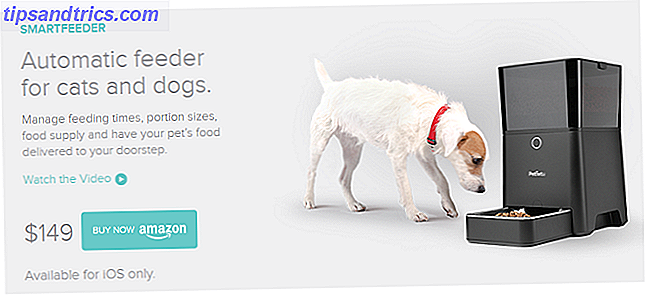Hai letto la nostra guida di Google Drive L'unica guida di Google Drive che avrai sempre bisogno di leggere L'unica guida di Google Drive che avrai sempre bisogno di leggere Google Drive è la combinazione perfetta di strumenti di archiviazione e gestione dei documenti online. Spieghiamo come utilizzare al meglio Google Drive online e offline, da solo e in collaborazione con altri. Leggi di più ? In tal caso, potresti pensare di sapere tutto ciò che c'è da sapere sul servizio di archiviazione su cloud.
In realtà, quasi certamente non lo fai. Come dice il vecchio proverbio, "ogni giorno è un giorno di scuola" - e in questa classe, cercherò di spiegare alcune altre cose che dovresti sapere sull'app.
Prima di andare, voglio chiarire: non si tratta di cose ben note, voglio aprire gli occhi alle piccole cose che possono aiutarti a massimizzare il suo potenziale.
Senza ulteriori indugi, ecco le mie sette cose essenziali che dovresti sapere su Google Drive.
1. Il cestino prende spazio
Poiché Google Drive è un servizio online, c'è la tentazione di pensare che la cartella Cestino venga svuotata automaticamente dopo un determinato periodo di tempo.
Questo non è il caso - in realtà agisce molto più come il Cestino di Windows Crea un cestino migliore con questi fantastici strumenti e trucchi Crea un cestino migliore con questi fantastici strumenti e trucchi Molti di noi hanno molta familiarità con il Cestino. Lo usiamo regolarmente, e sembra una funzionalità che non possiamo fare molto per personalizzare - i file cancellati vanno lì, e possiamo permanentemente ... Leggi di più - tutto ciò che cancelli rimarrà lì per sempre fino a quando non viene svuotato manualmente.
In molti modi, è una buona cosa. Ti impedisce di perdere accidentalmente documenti importanti, di tenere libere le tue cartelle principali e di recuperare i file molti mesi dopo.
Allora, qual è il trucco?
I file nel cestino occupano ancora il prezioso spazio di archiviazione. Se ti piacciono molto su Google Drive, questi possono essere montati rapidamente in molti gigabyte di dati. Se hai solo un piano gratuito e lo usi anche per le foto e altri backup, raggiungerai rapidamente il tuo limite.
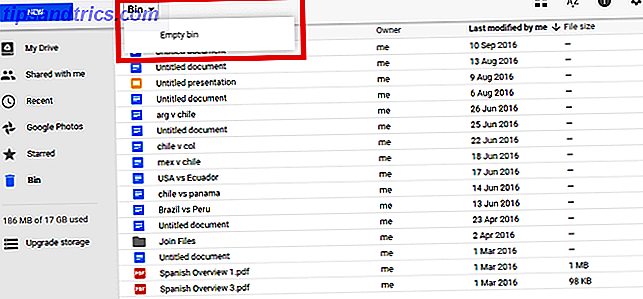
Per svuotare il cestino, accedere alla cartella, fare clic su Cestino nella parte superiore dello schermo, quindi selezionare Svuota cestino .
2. Mancata corrispondenza delle dimensioni del file tra computer e app
Stai vedendo due figure diverse quando confronti lo spazio che l'app dice che stai usando con quanto spazio il tuo file di Google Drive locale dice che stai usando?

Ci sono alcune diverse possibili cause:
- Se la discrepanza è enorme, forse diversi gigabyte, probabilmente devi svuotare il cestino. Il tuo file locale non sincronizza la cartella cestino e non conosce la quantità di spazio che sta utilizzando.
- Gli elementi condivisi occupano spazio sul tuo account Google Drive, ma non sul tuo computer.
- Gli elementi che hai salvato in più cartelle sull'app verranno scaricati più volte sul tuo computer, occupando così più spazio.
- Se sincronizzi solo determinati file, ci sarà ovviamente una discrepanza.
- Infine, i requisiti di PC e Mac possono comportare differenze frazionarie. Non c'è nulla che tu possa fare al riguardo.
3. Controlla archiviazione
Puoi controllare la tua situazione di archiviazione attraverso l'app online, ma lo sapevi che puoi anche controllarlo tramite il tuo account Google? È un trucco pratico per sapere se non riesci ad accedere al tuo account Drive per nessun motivo.
Vai a myaccount.google.com/intro/preferences#storage e ti verrà mostrato la quantità di spazio che stai utilizzando. Fare clic sulla freccia per un'analisi dettagliata.

(Ricorda che Gmail si occupa anche dei limiti di spazio di archiviazione di Google Drive).
4. Scorciatoie Android
Ti sei arreso su Apple dopo la sua decisione estremamente controversa di scaricare il jack per le cuffie nel nuovo iPhone 7 Tutto ciò che c'è da sapere su iPhone 7 e iPhone 7 Plus Tutto quello che c'è da sapere su iPhone 7 e iPhone 7 Plus Nessuna porta cuffie, resistenza all'acqua e alla polvere e la migliore fotocamera di Apple ancora - questo è l'iPhone 7. Per saperne di più? Saltare su Android ti darà più della semplice capacità di caricare il tuo telefono e ascoltare la musica allo stesso tempo, ovvero le scorciatoie di Google Drive.
Può essere fastidioso aprire l'app Google Drive ogni volta che si desidera accedere a un file, soprattutto se è necessario accedervi più volte al giorno. Da agosto 2016 è possibile aggiungere scorciatoie della schermata iniziale per i file e le cartelle più utilizzati.

Per creare un collegamento, accedere al file o alla cartella che si desidera aggiungere e toccare i tre punti verticali. Scorri verso il basso, quindi premi Aggiungi alla schermata iniziale .
5. Sincronizzazione selettiva
Se hai una cartella di Google Drive di grandi dimensioni, potrebbe non avere senso sincronizzare tutto con il tuo laptop. Ad esempio, probabilmente non hai bisogno di una copia locale del backup del tuo sito web Come eseguire il backup del tuo sito web tramite la linea di comando SSH Come eseguire il backup del tuo sito web tramite la linea di comando SSH Il backup del tuo sito web o blog può essere un compito costoso e difficile, richiede una varietà di plug-in o piani aggiuntivi dal tuo provider di hosting, ma non è necessario. Se hai SSH ... Leggi altro o ogni singola foto che hai mai scattato con il tuo cellulare.
È molto meglio scegliere in modo selettivo il contenuto più importante. Sarà meno stressante per la larghezza di banda 4 modi Windows 10 sta sprecando la larghezza di banda di Internet 4 modi Windows 10 sta sprecando la larghezza di banda di Internet Windows 10 sta sprecando la larghezza di banda? Ecco come controllare e cosa puoi fare per fermarlo. Leggi di più e il processo di sincronizzazione sarà molto più veloce.

Se sei su Windows, fai clic sull'icona di Google Drive nella barra delle applicazioni. Se sei su un Mac, normalmente lo troverai nella barra dei menu. Quindi, fai clic sui tre punti nell'angolo in alto a destra e vai a Preferenze . Scegli l'opzione Sincronizza solo queste cartelle e fai le tue scelte.
6. Salva larghezza di banda
Questo è un altro grande consiglio se si utilizza l'app desktop.
Se noti che altri programmi abilitati a Internet funzionano lentamente quando Google Drive si sincronizza, devi limitare la quantità di larghezza di banda che può utilizzare. Torna all'icona di Google Drive e apri Preferenze . Questa volta, fai clic sulla scheda Avanzate e in Impostazioni larghezza di banda inserisci le velocità desiderate.

Fai clic su Applica per salvare le tue scelte.
7. Backup di foto e salvataggio dello spazio per smartphone
Quante foto inutili hai salvato sul tuo telefono Come ottenere più spazio per le foto sul tuo iPhone Come ottenere più spazio per le foto sul tuo iPhone Utilizzando un'app gratuita, puoi liberare immediatamente molto più spazio per le foto sul tuo iPhone . Questo metodo è ottimo per qualsiasi fotografo creativo che ama girare con un telefono! Leggi di più ? Se sei come me, avrai a disposizione innumerevoli foto di etichette dei prezzi nei negozi, milioni di meme completamente non-tenui dei contatti di WhatsApp e un numero malsano di foto del tuo cane. Dovresti sbarazzarti di alcuni.

Avvia l'app Google Foto, premi le tre linee orizzontali nell'angolo in alto a destra e tocca Spazio libero . L'app scansionerà le tue foto per vedere quali sono già stati salvati nel tuo account Google Drive. Una volta finito, ti dirà quante foto possono essere cancellate in sicurezza.
La funzione ti avviserà anche automaticamente se ti stai avvicinando alla capacità di archiviazione.
Dacci i tuoi piccoli consigli
Ti ho dato sette piccoli suggerimenti e suggerimenti che potresti non essere a conoscenza, ma ce ne sono molti altri.
Hai trovato un modo per hackerare l'app e renderla ancora più utile? Conosci qualche ambiente sepolto di cui tutti dovrebbero essere consapevoli? O forse hai un problema che possiamo provare e risolvere?
Raggiungici nella sezione commenti qui sotto e facci sapere i tuoi pensieri, suggerimenti e opinioni.